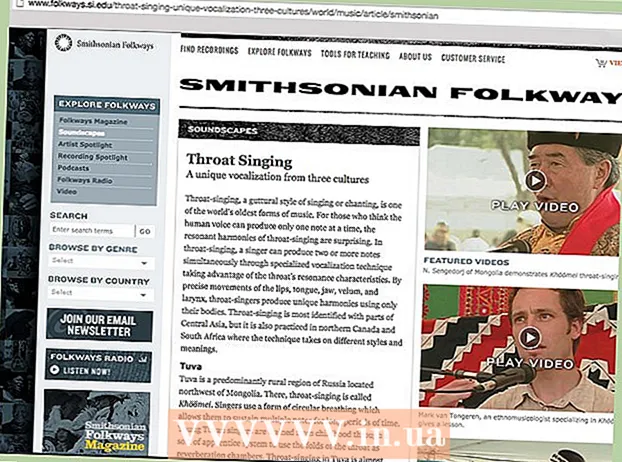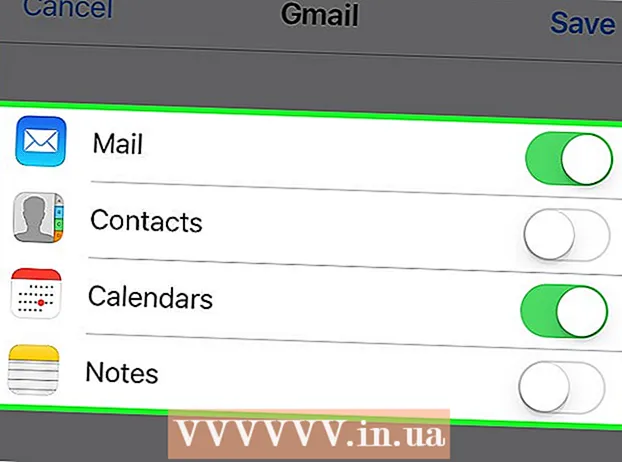Autors:
Christy White
Radīšanas Datums:
3 Maijs 2021
Atjaunināšanas Datums:
1 Jūlijs 2024

Saturs
- Lai soli
- 1. metode no 4: Windows 10 izdevuma izmantošana darbvirsmā
- 2. metode no 4: Java izdevuma izmantošana darbvirsmā
- 3. metode no 4: mobilajā tālrunī
- 4. metode no 4: Xbox One
- Padomi
- Brīdinājumi
Šis wikiHow parāda, kā izveidot savienojumu ar multiplayer serveri Minecraft. Jūs varat viegli pievienot serverus un izveidot savienojumu ar serveriem gan no Minecraft darbvirsmas, gan mobilās versijas. Pat ja Xbox One izmantojat Minecraft Bedrock izdevumu, jums ir vairākas iespējas, kā izveidot savienojumu ar serveriem.
Lai soli
1. metode no 4: Windows 10 izdevuma izmantošana darbvirsmā
 Atrodiet servera IP adresi un porta numuru. Ja neizveidojat savienojumu ar jau konfigurētu serveri, jums būs jāzina servera IP adrese un porta numurs.
Atrodiet servera IP adresi un porta numuru. Ja neizveidojat savienojumu ar jau konfigurētu serveri, jums būs jāzina servera IP adrese un porta numurs. - Dažās vietnēs Minecraft serveri tiek rādīti konfigurācijā "address: port" (piemēram, "play.avengetech.me:19132"). Ja tā, noņemiet kolu no adreses un izmantojiet numuru, kas atrodas kolas labajā pusē, kā porta numuru.
- Ja servera atrašanai izmantojat darbvirsmas servera vietni, iespējams, neredzēsiet porta numuru. Šādā gadījumā mēģiniet izmantot noklusējuma porta numuru, kas atrodas laukā "Ports", veidojot serveri.
 Atveriet Minecraft. Noklikšķiniet uz ikonas Minecraft, kas līdzinās 2D netīrumu un zāles blokam.
Atveriet Minecraft. Noklikšķiniet uz ikonas Minecraft, kas līdzinās 2D netīrumu un zāles blokam.  Ja nepieciešams, piesakieties. Ja neesat pierakstījies savā Xbox Live kontā, rīkojieties šādi:
Ja nepieciešams, piesakieties. Ja neesat pierakstījies savā Xbox Live kontā, rīkojieties šādi: - klikšķiniet uz Pieslēgties ekrāna kreisajā pusē.
- Ievadiet savu Xbox Live e-pasta adresi un noklikšķiniet Nākamais.
- Ievadiet Xbox Live paroli un noklikšķiniet Pieslēgties.
- klikšķiniet uz Spēlēt lai atgrieztos Minecraft PE ekrānā.
 klikšķiniet uz Spēlēt. Tas atrodas galvenās izvēlnes augšdaļā.
klikšķiniet uz Spēlēt. Tas atrodas galvenās izvēlnes augšdaļā.  Noklikšķiniet uz tā Servericilni. Šī opcija atrodas ekrāna augšējā labajā stūrī.
Noklikšķiniet uz tā Servericilni. Šī opcija atrodas ekrāna augšējā labajā stūrī.  klikšķiniet uz Pievienot serveri. Tas atrodas lapas augšdaļā.
klikšķiniet uz Pievienot serveri. Tas atrodas lapas augšdaļā.  Ievadiet servera nosaukumu. Laukā "Servera nosaukums" ievadiet sava servera nosaukumu.
Ievadiet servera nosaukumu. Laukā "Servera nosaukums" ievadiet sava servera nosaukumu.  Pievienojiet servera adresi. Laukā "Servera adrese" ievadiet servera adresi.
Pievienojiet servera adresi. Laukā "Servera adrese" ievadiet servera adresi.  Ievadiet servera porta numuru. Laukā "Ports" ievadiet servera ostai izmantoto numuru.
Ievadiet servera porta numuru. Laukā "Ports" ievadiet servera ostai izmantoto numuru.  klikšķiniet uz Saglabāt. Tas atrodas ekrāna apakšdaļā.
klikšķiniet uz Saglabāt. Tas atrodas ekrāna apakšdaļā.  Izveidojiet savienojumu ar drauga pasauli. Ja jūsu draugam ir serveris un viņš ir nosūtījis jums uzaicinājuma kodu, varat pieteikties viņa serverī, rīkojoties šādi:
Izveidojiet savienojumu ar drauga pasauli. Ja jūsu draugam ir serveris un viņš ir nosūtījis jums uzaicinājuma kodu, varat pieteikties viņa serverī, rīkojoties šādi: - klikšķiniet uz Spēlēt.
- Noklikšķiniet uz cilnes Draugi.
- klikšķiniet uz Sazinieties ar pasauli.
- Ievadiet ielūguma kodu sadaļā "Uzaicinājuma kods ...".
- klikšķiniet uz Savienot.
2. metode no 4: Java izdevuma izmantošana darbvirsmā
 Atrodiet sava servera adresi. Pirms turpināt, jums jāzina Minecraft servera IP adrese, ar kuru vēlaties izveidot savienojumu.
Atrodiet sava servera adresi. Pirms turpināt, jums jāzina Minecraft servera IP adrese, ar kuru vēlaties izveidot savienojumu. - Minecraft serverus bez maksas varat atrast tādās vietnēs kā minecraftservers.org.
 Atveriet Minecraft palaidēju. Noklikšķiniet uz ikonas Minecraft. Šī ikona atgādina zemes bloku ar zāli.
Atveriet Minecraft palaidēju. Noklikšķiniet uz ikonas Minecraft. Šī ikona atgādina zemes bloku ar zāli.  Piesakieties, kad tiek prasīts. Ja neesat pieteicies savā Minecraft kontā, ievadiet savu e-pasta adresi un paroli, pēc tam noklikšķiniet Pieslēgties.
Piesakieties, kad tiek prasīts. Ja neesat pieteicies savā Minecraft kontā, ievadiet savu e-pasta adresi un paroli, pēc tam noklikšķiniet Pieslēgties.  klikšķiniet uz Spēlēt. Šī ir zaļa poga palaišanas programmas ekrāna apakšdaļā. Tas sāks Minecraft.
klikšķiniet uz Spēlēt. Šī ir zaļa poga palaišanas programmas ekrāna apakšdaļā. Tas sāks Minecraft.  klikšķiniet uz Multiplayer. Tas atrodas galvenās izvēlnes vidū.
klikšķiniet uz Multiplayer. Tas atrodas galvenās izvēlnes vidū. - Ja jums ir Windows dators, jums tas jādara Piešķirt piekļuvi pirms turpināšanas noklikšķiniet uz ugunsmūra uznirstošā loga.
 klikšķiniet uz Pievienot serveri. Tas atrodas ekrāna apakšējā labajā stūrī.
klikšķiniet uz Pievienot serveri. Tas atrodas ekrāna apakšējā labajā stūrī.  Ievadiet servera nosaukumu. Laukā "Servera nosaukums" ierakstiet nosaukumu, kuru vēlaties izmantot savam Minecraft serverim.
Ievadiet servera nosaukumu. Laukā "Servera nosaukums" ierakstiet nosaukumu, kuru vēlaties izmantot savam Minecraft serverim.  Ievadiet servera IP adresi. Laukā "Servera adrese" ievadiet sava servera adresi.
Ievadiet servera IP adresi. Laukā "Servera adrese" ievadiet sava servera adresi.  klikšķiniet uz Gatavs. Tas atrodas ekrāna apakšdaļā.
klikšķiniet uz Gatavs. Tas atrodas ekrāna apakšdaļā.  Kad savienojums ir izveidots, atlasiet serveri. Kad esat redzējis serveri, noklikšķiniet uz servera nosaukuma, un galvenajā izvēlnē tiek parādīta statusa josla.
Kad savienojums ir izveidots, atlasiet serveri. Kad esat redzējis serveri, noklikšķiniet uz servera nosaukuma, un galvenajā izvēlnē tiek parādīta statusa josla.  klikšķiniet uz Izveidojiet savienojumu ar serveri. Tas atrodas ekrāna apakšējā kreisajā stūrī. Tas jūs savienos ar serveri.
klikšķiniet uz Izveidojiet savienojumu ar serveri. Tas atrodas ekrāna apakšējā kreisajā stūrī. Tas jūs savienos ar serveri.
3. metode no 4: mobilajā tālrunī
 Atrodiet sava servera IP adresi un porta numuru. Ja izveidojat savienojumu ar nekonfigurētu serveri, jums būs nepieciešama servera IP adrese un porta numurs.
Atrodiet sava servera IP adresi un porta numuru. Ja izveidojat savienojumu ar nekonfigurētu serveri, jums būs nepieciešama servera IP adrese un porta numurs. - Dažās vietnēs Minecraft serveri tiek rādīti konfigurācijā "address: port" (piemēram, "play.avengetech.me:19132"). Ja tā, noņemiet kolu no adreses un izmantojiet numuru, kas atrodas kolas labajā pusē kā porta numuru.
 Atveriet Minecraft. Noklikšķiniet uz Minecraft ikonas netīrumu un zāles bloka formā.
Atveriet Minecraft. Noklikšķiniet uz Minecraft ikonas netīrumu un zāles bloka formā.  Ja nepieciešams, piesakieties. Ja neesat pierakstījies savā Xbox Live kontā, rīkojieties šādi:
Ja nepieciešams, piesakieties. Ja neesat pierakstījies savā Xbox Live kontā, rīkojieties šādi: - klikšķiniet uz Pieslēgties ekrāna kreisajā pusē.
- Ievadiet savu Xbox Live e-pasta adresi un noklikšķiniet Nākamais.
- Ievadiet savu Xbox Live paroli un noklikšķiniet Pieslēgties.
- klikšķiniet uz Spēlēt lai atgrieztos Minecraft PE ekrānā.
 klikšķiniet uz Spēlēt. Tas atrodas izvēlnes augšdaļā.
klikšķiniet uz Spēlēt. Tas atrodas izvēlnes augšdaļā.  klikšķiniet uz Serveri. Šī cilne atrodas ekrāna augšējā labajā stūrī.
klikšķiniet uz Serveri. Šī cilne atrodas ekrāna augšējā labajā stūrī.  klikšķiniet uz Pievienot serveri. Tas atrodas lapas augšdaļā. Parādīsies uznirstošais ekrāns.
klikšķiniet uz Pievienot serveri. Tas atrodas lapas augšdaļā. Parādīsies uznirstošais ekrāns.  Izveidojiet servera nosaukumu. Noklikšķiniet uz lauka "Servera nosaukums" un ierakstiet nosaukumu, kuru vēlaties izmantot savam serverim.
Izveidojiet servera nosaukumu. Noklikšķiniet uz lauka "Servera nosaukums" un ierakstiet nosaukumu, kuru vēlaties izmantot savam serverim.  Ievadiet servera IP adresi. Noklikšķiniet uz lauka "Servera adrese" un ievadiet servera adresi.
Ievadiet servera IP adresi. Noklikšķiniet uz lauka "Servera adrese" un ievadiet servera adresi.  Ievadiet servera porta numuru. Noklikšķiniet uz lauka "Ports" un ierakstiet servera porta numuru.
Ievadiet servera porta numuru. Noklikšķiniet uz lauka "Ports" un ierakstiet servera porta numuru.  klikšķiniet uz Saglabāt. Tas atrodas ekrāna apakšējā labajā stūrī. To darot, jūs pievienojat serveri savam Serveri-lappuse.
klikšķiniet uz Saglabāt. Tas atrodas ekrāna apakšējā labajā stūrī. To darot, jūs pievienojat serveri savam Serveri-lappuse.  Izveidojiet savienojumu ar serveri. Kad serveris parādās lapā "Serveri", varat izveidot savienojumu ar to, noklikšķinot uz tā nosaukuma un gaidot servera ielādi.
Izveidojiet savienojumu ar serveri. Kad serveris parādās lapā "Serveri", varat izveidot savienojumu ar to, noklikšķinot uz tā nosaukuma un gaidot servera ielādi. - Lai varētu izveidot savienojumu ar serveri, jums ir jābūt savienotam ar WiFi.
- Ja tiek parādīts ziņojums ar paziņojumu "Jums jāpārbauda, izmantojot Xbox Live", atlasītā servera resursdators to nav atjauninājis atbilstoši pašreizējiem mitināšanas noteikumiem.
4. metode no 4: Xbox One
 Izprotiet, kuriem serveriem varat izveidot savienojumu. Lai gan jūs nevarat izveidot savienojumu ar serveriem tāpat kā caur darbvirsmu vai mobilo tālruni, varat izveidot savienojumu ar iepriekš izvēlētiem populāriem Minecraft serveriem.
Izprotiet, kuriem serveriem varat izveidot savienojumu. Lai gan jūs nevarat izveidot savienojumu ar serveriem tāpat kā caur darbvirsmu vai mobilo tālruni, varat izveidot savienojumu ar iepriekš izvēlētiem populāriem Minecraft serveriem. - Ja jums ir draugs, kurš pārvalda pasauli, varat izveidot savienojumu ar viņa pasauli, izmantojot uzaicinājumu.
 Atveriet Minecraft pamatiežu versiju. Lai to izdarītu, vietnē atlasiet Minecraft Manas spēles un lietotnes-lappuse.
Atveriet Minecraft pamatiežu versiju. Lai to izdarītu, vietnē atlasiet Minecraft Manas spēles un lietotnes-lappuse. - Jūs nevarat izveidot savienojumu ar serveri bez uzaicinājuma uz Standard Minecraft Xbox One Edition.
- Diemžēl rakstīšanas laikā PlayStation 4 vēl neatbalsta Bedrock izdevumu. (2018. gada septembris).
 Atlasiet Spēlēt. Tas atrodas ekrāna centrā.
Atlasiet Spēlēt. Tas atrodas ekrāna centrā.  Atlasiet to Servericilni. Lai to izdarītu, noklikšķiniet divreiz RB. Tas parādīs pieejamo serveru sarakstu.
Atlasiet to Servericilni. Lai to izdarītu, noklikšķiniet divreiz RB. Tas parādīs pieejamo serveru sarakstu.  Atlasiet serveri. Ritiniet uz leju un iezīmējiet serveri, pēc tam noklikšķiniet uz a. Šādi jūs izveidojat savienojumu ar serveri.
Atlasiet serveri. Ritiniet uz leju un iezīmējiet serveri, pēc tam noklikšķiniet uz a. Šādi jūs izveidojat savienojumu ar serveri.  Izveidojiet savienojumu ar pasauli. Ja draugs ir uzaicinājis sazināties ar viņu pasauli, rīkojieties šādi:
Izveidojiet savienojumu ar pasauli. Ja draugs ir uzaicinājis sazināties ar viņu pasauli, rīkojieties šādi: - Atlasiet Spēlēt galvenajā izvēlnē.
- Atlasiet cilni Draugi.
- Atlasiet Sazinieties ar pasauli.
- Ievadiet pasaules ielūguma kodu.
- Atlasiet Izveidojiet savienojumu.
Padomi
- Izmantojot Bedrock izdevumu, atskaņotāji operētājsistēmās Windows 10, Xbox Ones, iPhone un Android ierīcēs var atskaņot vienā un tajā pašā serverī.
Brīdinājumi
- Xbox One nav iespējams izveidot savienojumu ar serveri, izmantojot IP adresi.
- Pašlaik nav plānots padarīt Bedrock izdevumu pieejamu PlayStation 4.